Διόρθωση: Λείπουν κουμπιά ελαχιστοποίησης, μεγιστοποίησης και κλεισίματος στα Windows
παράθυρα / / August 05, 2021
Καθ 'όλη τη διάρκεια του έτους, τα Windows έχουν δει κάποιες σημαντικές αλλαγές στο περιβάλλον εργασίας χρήστη. Αλλά ακόμα και τότε, ορισμένα πράγματα έχουν παραμείνει σταθερά, η ελαχιστοποίηση μεγιστοποίησης και τα κουμπιά κλεισίματος είναι μέρος αυτής. Λοιπόν, η χρησιμότητά του δεν είναι κρυφό μυστικό ως τέτοιο. Ωστόσο, αρκετοί χρήστες έχουν αρχίσει να αντιμετωπίζουν προβλήματα με τα τρία αυτά κουμπιά. Σε πολλές εφαρμογές, αναφέρουν ότι λείπουν τα κουμπιά ελαχιστοποίησης και τα κουμπιά κλεισίματος. Αυτά περιλαμβάνουν το Πρόγραμμα περιήγησης Chrome, Πρόγραμμα περιήγησης Firefoxκαι πολλά άλλα Εφαρμογές Windows.
Θα μπορούσαν να υπάρχουν πολλοί λόγοι για το εν λόγω ζήτημα. Κατ 'αρχάς, μπορεί να οφείλεται σε ορισμένα προβλήματα με το Desktop Window Manager ή σε παλαιότερη έκδοση των προγραμμάτων οδήγησης ή της ίδιας της εφαρμογής. Ομοίως, έχουμε επίσης δει ότι αυτό το ζήτημα προκύπτει λόγω της λειτουργίας προβολής, της λειτουργίας tablet ή της αντικρουόμενης φύσης ορισμένων άλλων εφαρμογών τρίτων. Σε αυτό το σεμινάριο, θα απαριθμήσουμε όλες τις πιθανές μεθόδους για την επίλυση των προαναφερθέντων ζητημάτων. Αυτό θα διορθώσει στη συνέχεια τα κουμπιά ελαχιστοποίησης, μεγιστοποίησης και κλεισίματος που λείπουν στον υπολογιστή με Windows. Ακολουθήστε.

Πίνακας περιεχομένων
-
1 Τρόπος διόρθωσης ελαχιστοποιημένων, μεγιστοποιημένων και κλειστών κουμπιών που λείπουν ζητήματα στα Windows
- 1.1 Επιδιόρθωση 1: Επανεκκινήστε το Desktop Window Manager
- 1.2 Επιδιόρθωση 2: Ενημέρωση προγραμμάτων οδήγησης γραφικών
- 1.3 Επιδιόρθωση 3: Μετάβαση σε τυπικό θέμα των Windows
- 1.4 Επιδιόρθωση 4: Κατάργηση εφαρμογών τρίτων
- 1.5 Επιδιόρθωση 5: Απενεργοποίηση λειτουργίας Tablet
- 1.6 Επιδιόρθωση 6: Ελέγξτε τις ρυθμίσεις εφαρμογής
- 1.7 Επιδιόρθωση 7: Εκτεταμένη λειτουργία
- 1.8 Επιδιόρθωση 8: Ενημέρωση των Windows
Τρόπος διόρθωσης ελαχιστοποιημένων, μεγιστοποιημένων και κλειστών κουμπιών που λείπουν ζητήματα στα Windows
Προκειμένου να επιδιορθωθεί το παραπάνω ζήτημα, θα αναφέραμε περίπου 8 διαφορετικούς τύπους επιδιορθώσεων. Ωστόσο, δεν υπάρχει καθολική επιδιόρθωση για το ίδιο. Θα πρέπει να δοκιμάσετε όλες τις αναφερόμενες συμβουλές μέχρι να επιτύχετε την επιτυχία. Με αυτό είπε, εδώ είναι οι απαιτούμενες διορθώσεις.
Επιδιόρθωση 1: Επανεκκινήστε το Desktop Window Manager
Το Desktop Window Manager διαχειρίζεται όλη τη διεπαφή χρήστη και τα οπτικά εφέ στον υπολογιστή σας. Επομένως, εάν υπάρχει κάποιο πρόβλημα με αυτό το πρόγραμμα, θα πρέπει να αντιμετωπίσετε προβλήματα διεπαφής χρήστη, συμπεριλαμβανομένων των κουμπιών που λείπουν. Έτσι, το καλύτερο στοίχημα από αυτή την άποψη είναι να επανεκκινήσετε την εν λόγω διαδικασία. Ακολουθήστε τα παρακάτω βήματα για αυτό:

- Κάντε δεξί κλικ στο κουμπί Windows και επιλέξτε την επιλογή Διαχείριση εργασιών. Ή μπορείτε επίσης να χρησιμοποιήσετε τον συνδυασμό πλήκτρων συντόμευσης Ctrl + Shift + Esc.
- Τώρα στην ενότητα διαδικασίας, αναζητήστε το Desktop Windows Manager. Κάντε δεξί κλικ πάνω του και επιλέξτε End Task.
- Στη συνέχεια θα επανεκκινήσει τον Διαχειριστή και θα πρέπει να διορθώσετε τα κουμπιά ελαχιστοποίησης, μεγιστοποίησης και κλεισίματος που λείπουν στον υπολογιστή με Windows. Εάν όχι, ανατρέξτε στην επόμενη μέθοδο που δίνεται παρακάτω.
Επιδιόρθωση 2: Ενημέρωση προγραμμάτων οδήγησης γραφικών
Εάν χρησιμοποιείτε παλιά και παλιά προγράμματα οδήγησης γραφικών, τότε επίσης ενδέχεται να αντιμετωπίσετε το εν λόγω πρόβλημα. Επομένως, σας συνιστούμε να ενημερώσετε τα προγράμματα οδήγησης γραφικών στην πιο πρόσφατη έκδοση. Εδώ είναι πώς θα μπορούσε να γίνει.
- Μεταβείτε στο μενού Έναρξη και αναζητήστε τη Διαχείριση συσκευών.
- Κάντε κλικ στην επιλογή Προσαρμογέας οθόνης για να επεκτείνετε το μενού.
- Κάντε δεξί κλικ πάνω του και επιλέξτε Ενημέρωση προγραμμάτων οδήγησης.
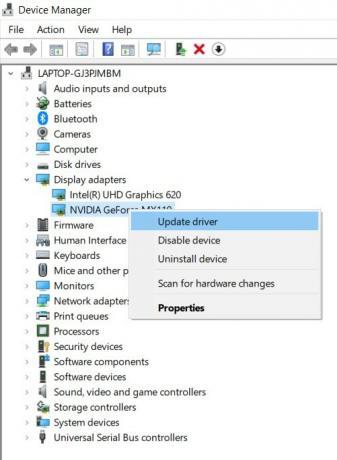
- Στο επόμενο αναδυόμενο παράθυρο που εμφανίζεται, επιλέξτε Αυτόματη αναζήτηση για ενημερωμένα προγράμματα οδήγησης γραφικών. Τα Windows στη συνέχεια θα συνδεθούν στο διαδίκτυο, θα αναζητήσουν τα πιο πρόσφατα προγράμματα οδήγησης και θα εφαρμόσουν επίσης την ενημέρωση.
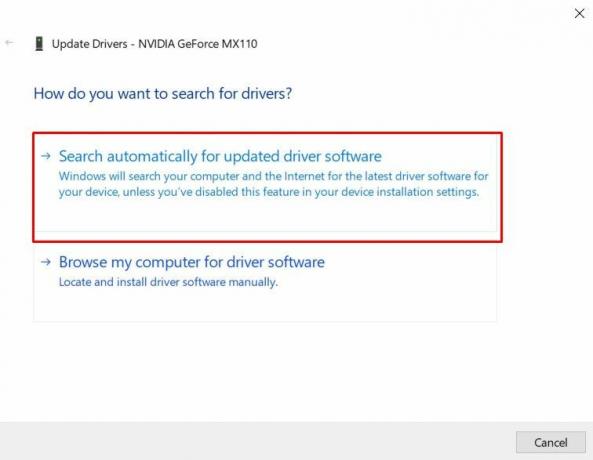
- Μόλις γίνει αυτό, επανεκκινήστε τον υπολογιστή σας. Δείτε εάν το πρόβλημα που σχετίζεται με τα κουμπιά ελαχιστοποίησης, μεγιστοποίησης και κλεισίματος που λείπουν είναι επιδιορθωμένο ή όχι.
Επιδιόρθωση 3: Μετάβαση σε τυπικό θέμα των Windows
Υπάρχει πληθώρα θεμάτων για τον υπολογιστή σας Windows. Ενώ αυτά που υπάρχουν στο επίσημο κατάστημα είναι καλά και καλά, το ίδιο δεν μπορεί να ειπωθεί με άλλους που κατεβάζουν από ιστότοπους τρίτων. Υπάρχουν αρκετά θέματα που φαίνεται να προσφέρουν πολλές τροποποιήσεις UI, αλλά ταυτόχρονα δεν φαίνεται να είναι πλήρως συμβατά με το λειτουργικό σύστημα. Και το ίδιο ζήτημα θα μπορούσε να είναι και με τις ρυθμίσεις σας. Έτσι, σε μια τέτοια περίπτωση, σας συνιστούμε να επιστρέψετε στο Τυπικό θέμα των Windows.
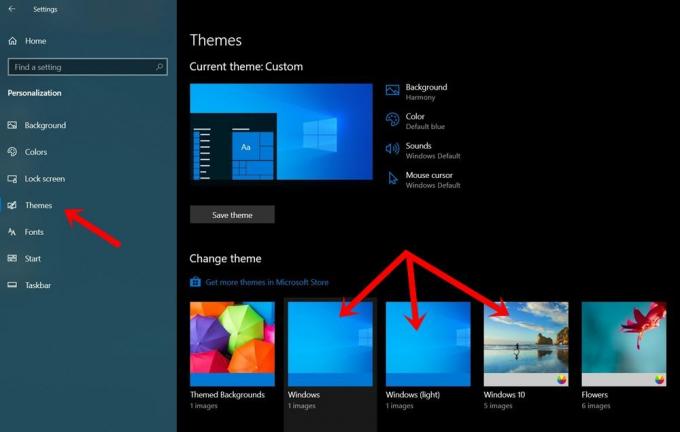
- Για αυτό, κάντε δεξί κλικ στην επιφάνεια εργασίας σας και επιλέξτε Εξατομίκευση.
- Στη συνέχεια, κάντε κλικ στο Θέματα από την αριστερή γραμμή μενού.
- Στη συνέχεια, από τη δεξιά πλευρά, επιλέξτε ένα από τα Windows, το Windows Light ή τα Θέματα των Windows 10.
- Μόλις ολοκληρωθεί, κάντε επανεκκίνηση στον υπολογιστή σας. Όταν γίνει αυτό, τα κουμπιά ελαχιστοποίησης, μεγιστοποίησης και κλεισίματος δεν θα πρέπει πλέον να λείπουν στον υπολογιστή σας με Windows.
Επιδιόρθωση 4: Κατάργηση εφαρμογών τρίτων
Εάν αντιμετωπίζετε αυτό το ζήτημα μετά την εγκατάσταση εφαρμογών τρίτων, τότε ενδέχεται να έρχεται σε διένεξη με τη διεπαφή χρήστη της επιφάνειας εργασίας σας. Η υπόθεση επιδεινώνεται περαιτέρω εάν αυτή η εφαρμογή σχετίζεται με τροποποιήσεις διεπαφής χρήστη ή οπτική διεπαφή. Παρόλο που δεν είναι δυνατό να εντοπιστεί η ακριβής εφαρμογή που μπορεί να προκάλεσε αυτό το ζήτημα. Ωστόσο, θα πρέπει γενικά να έχετε μια ή δύο ιδέες σχετικά με τις πρόσφατα εγκατεστημένες εφαρμογές, μετά τις οποίες έχετε αρχίσει να αντιμετωπίζετε αυτό το ζήτημα. Ως αποτέλεσμα, σας συνιστούμε να απεγκαταστήσετε αυτές τις εφαρμογές.
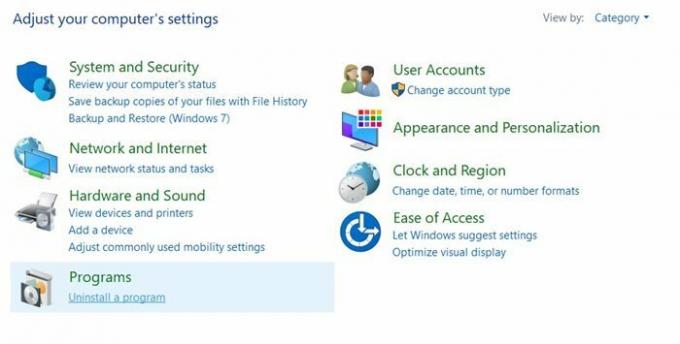
- Για να το κάνετε αυτό, μεταβείτε στο μενού Αναζήτηση και πληκτρολογήστε στον Πίνακα Ελέγχου.
- Στη συνέχεια, μεταβείτε στην ενότητα Προσθήκη ή κατάργηση προγράμματος και αναζητήστε τις πρόσφατα εγκατεστημένες εφαρμογές.
- Επιλέξτε αυτήν την εφαρμογή και πατήστε το κουμπί Κατάργηση εγκατάστασης. Δείτε εάν διορθώνει τα κουμπιά ελαχιστοποίησης, μεγιστοποίησης και κλεισίματος που λείπουν ή όχι.
Επιδιόρθωση 5: Απενεργοποίηση λειτουργίας Tablet
Τα Windows 10 συνοδεύονται από λειτουργία tablet που αποδεικνύεται πολύ χρήσιμη για συσκευές οθόνης αφής. Η επιλογή, ωστόσο, υπάρχει για όλους τους υπολογιστές και τους φορητούς υπολογιστές. Ωστόσο, η ενεργοποίηση αυτής της επιλογής αποκρύπτει επίσης τα εν λόγω κουμπιά από πολλές επιλογές Universal. Επομένως, θα πρέπει να το απενεργοποιήσετε αμέσως.

- Για αυτό, θα πρέπει να χρησιμοποιήσετε το Κέντρο δράσης. Υπάρχουν πολλοί τρόποι πρόσβασης σε αυτό, με τα Windows + A να είναι ο ευκολότερος.
- Μόλις ανοίξει το Κέντρο δράσης στη δεξιά πλευρά της οθόνης σας, δείτε εάν η Λειτουργία tablet είναι απενεργοποιημένη ή όχι.
- Εάν έχει επισημανθεί, τότε η εν λόγω επιλογή είναι ενεργοποιημένη και θα πρέπει να την απενεργοποιήσετε αμέσως.
- Μετά από αυτό, τα κουμπιά ελαχιστοποίησης, μεγιστοποίησης και κλεισίματος δεν πρέπει να λείπουν τώρα στον υπολογιστή σας με Windows.
Επιδιόρθωση 6: Ελέγξτε τις ρυθμίσεις εφαρμογής
Πολλές εφαρμογές έχουν προεγκατεστημένες επιλογές για απενεργοποίηση και των τριών κουμπιών. Σύμφωνα με αυτούς, δίνει μια πιο καθηλωτική εμπειρία στον χρήστη. Ενώ είναι συζητήσιμο, αυτό που δεν είναι το γεγονός ότι ενδέχεται να έχετε ενεργοποιήσει κατά λάθος το εν λόγω χαρακτηριστικό και στη συνέχεια να ξεχάσετε να το απενεργοποιήσετε. Εάν συμβαίνει αυτό, μεταβείτε στη σελίδα Ρυθμίσεις αυτής της εφαρμογής και αναζητήστε τις επιλογές Εμφάνιση, διεπαφή χρήστη ή παρόμοιες επιλογές. Εκεί ίσως βρείτε την επιλογή απενεργοποίησης της εν λόγω δυνατότητας.
Επιδιόρθωση 7: Εκτεταμένη λειτουργία
Ορισμένοι χρήστες ανέφεραν ότι αντιμετωπίζουν αυτό το ζήτημα όταν έχουν προβάλει την οθόνη του υπολογιστή τους. Σε αυτήν την περίπτωση, υπάρχουν τέσσερις διαφορετικές επιλογές για να διαλέξετε. Αυτά περιλαμβάνουν μόνο οθόνη υπολογιστή, διπλότυπο, επέκταση και δεύτερη οθόνη μόνο. Σας συνιστούμε να μεταβείτε στην επιλογή Επέκταση. Κάτι τέτοιο θα επεκτείνει τη μονή οθόνη σε ολόκληρο τον υπολογιστή και τον προβολέα, αλλά φαίνεται να επιλύει και το πρόβλημα.
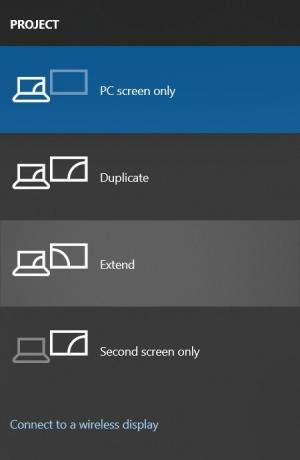
- Χρησιμοποιήστε λοιπόν το συνδυασμό πλήκτρων συντόμευσης Windows + P και ξεκινήστε το Project Menu.
- Στη συνέχεια, κάντε κλικ στο Επέκταση από το μενού.
- Τα κουμπιά ελαχιστοποίησης, μεγιστοποίησης και κλεισίματος θα πρέπει τώρα να είναι ορατά σε οποιαδήποτε από τις οθόνες και τα ζητήματα που λείπουν θα πρέπει να επιδιορθωθούν.
Επιδιόρθωση 8: Ενημέρωση των Windows
Η Microsoft κυκλοφορεί τακτικά ενημερώσεις για το λειτουργικό της σύστημα που επιδιορθώνει πολλά σφάλματα και προβλήματα σταθερότητας. Και το προαναφερθέν πρόβλημα θα μπορούσε κάλλιστα να διορθωθεί ενημερώνοντας τον υπολογιστή σας στην πιο πρόσφατη διαθέσιμη έκδοση. Δείτε πώς μπορείτε να ελέγξετε τις εκκρεμείς ενημερώσεις και να τις εφαρμόσετε αμέσως στη συσκευή σας:
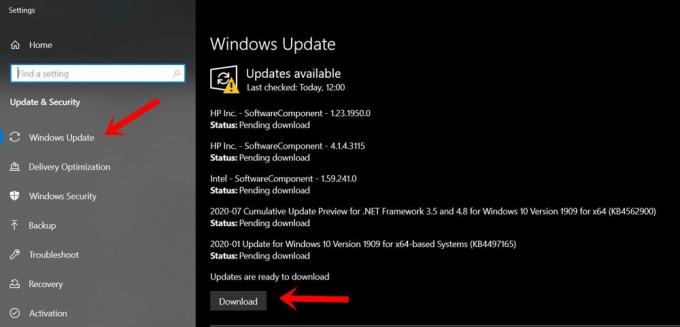
- Μεταβείτε στη σελίδα Ρυθμίσεις από το μενού Έναρξη. Θα μπορούσατε επίσης να χρησιμοποιήσετε το συνδυασμό πλήκτρων συντόμευσης Windows + I για το ίδιο.
- Στη συνέχεια, μεταβείτε στην επιλογή Ενημέρωση και ασφάλεια.
- Κάντε κλικ στο κουμπί Έλεγχος για ενημέρωση και εάν υπάρχει κάποια εκκρεμή ενημέρωση, πραγματοποιήστε λήψη αμέσως.
- Μόλις εφαρμοστεί η ενημέρωση, επανεκκινήστε τον υπολογιστή σας. Τα ζητήματα με τα κουμπιά δεν πρέπει να είναι πλέον εκεί.
Έτσι, ολοκληρώνουμε τον οδηγό σχετικά με τον τρόπο επίλυσης των προβλημάτων με τα κουμπιά ελαχιστοποίησης, μεγιστοποίησης και κλεισίματος που λείπουν στον υπολογιστή σας με Windows. Έχουμε μοιραστεί οκτώ διαφορετικές διορθώσεις για το ίδιο, οποιαδήποτε από τις οποίες θα πρέπει να αποφέρει καρποφόρα αποτελέσματα. Επιτρέψτε μας να σας δείξουμε ποια δουλειά σας. Ολοκληρώνονται, εδώ είναι μερικά Συμβουλές και κόλπα για το iPhone, Συμβουλές και κόλπα για υπολογιστή, και Συμβουλές και κόλπα Android ότι θα πρέπει να ελέγξετε επίσης.



